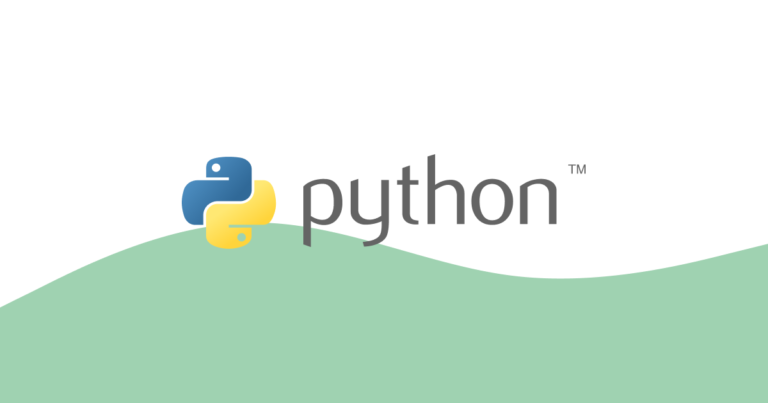使用 Homebrew 安裝 Python 在 macOS 上是一個簡單且常用的方法,之前Victor 也有撰寫 Mac 安裝 Dart 開發環境 的文章 Homebrew 再 macOS 使用上真的蠻方便的。
安裝步驟
- 打開終端機 。
- 更新Homebrew:在安裝任何套件之前,最好先更新Homebrew的local目錄,以確保安裝的是最新版本的套件,在終端機中執行以下指令。
brew update - 安裝Python:更新Homebrew之後,Homebrew會提供最新的Python 3版本。在終端機中執行以下指令來安裝Python。
brew install python指令會安裝Python 3及其Python套件管理器pip。
- 確認安裝成功 :安裝完成後,您可以通過輸入以下指令來檢查Python及pip的版本。
python3 --version pip3 --version如果終端機顯示了Python和pip的版本號,那麼表示安裝成功。
- 設置環境變數(如果需要):Homebrew通常會自動處理好環境變數的設定,但如果發現直接使用python或pip指令時終端機提示找不到指令,需要手動設定環境變數。您可以添加下面的指令到您的shell配置文件中(例如
.bash_profile,.zshrc等)export PATH="/usr/local/bin:$PATH"然後,重新載入配置文件(例如:如果使用的是bash,輸入
source ~/.bash_profile)或者重新開啟終端機。